
Hiperligação para uma página web, e-mail, número de telefone ou folha no Numbers no iPhone
É possível transformar texto ou determinados objetos (formas, linhas, imagens, desenhos, caixas de texto, equações, grupos de objetos e desenhos animados) numa hiperligação que:
vai para outra folha;
abre um website ou uma mensagem de e-mail;
liga para um número de telefone.
Pode editar o texto ou os destinos da ligação, ou removê-los para que o texto se comporte novamente como texto normal.
Adicionar uma hiperligação
Aceda à aplicação Numbers
 no iPhone.
no iPhone.Abra uma folha de cálculo, toque num objeto, caixa de texto ou texto selecionado que pretende transformar numa hiperligação e, em seguida, toque em “Hiperligação”.
Pode ser necessário rodar o dispositivo para a orientação horizontal ou tocar em
 para ver “Hiperligação”.
para ver “Hiperligação”.No editor de hiperligações, toque em “Hiperligação para” e, em seguida, escolha um tipo de hiperligação ("Página Web”, “E-mail”, “Número de telefone” ou “Folha”).

Especifique os detalhes do destino:
Página web: abre uma página web num navegador. No campo "Mostrar”, introduza o texto que pretende que os leitores vejam. Por exemplo, poderá querer mostrar o nome do domínio e não o endereço Web completo. No campo "Hiperligação” introduza o URL da página Web.
E‑mail: abre uma mensagem de e-mail pré-endereçada com o endereço que indicou no campo "Para”. No campo "Mostrar”, introduza o texto que pretende que os leitores vejam. Por exemplo, poderá querer mostrar o nome do destinatário e não o endereço de e-mail completo. Introduza um assunto no campo "Assunto” ou deixe-o em branco.
Número de telefone: liga para um número de telefone. No campo "Número”, introduza um número de telefone. No campo "Mostrar”, introduza o texto que pretende que os leitores vejam. Por exemplo, pode querer mostrar o nome da empresa ou da pessoa a quem pertence o número.
Folha: vai para outra folha na folha de cálculo. Toque na folha à qual se pretende ligar. No campo "Mostrar”, introduza o texto que pretende que os leitores vejam.
Para verificar o destino, toque em Anterior e, em seguida, toque no botão "Abrir hiperligação”, “Compor e-mail”, “Ligar” ou “Ir para a folha”.
Se não necessita de verificar a hiperligação, toque na folha para fechar os controlos.
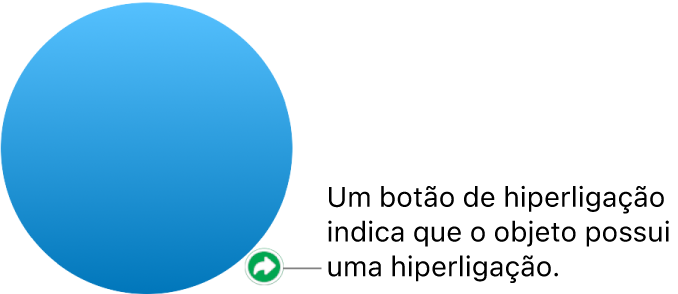
O texto da hiperligação está sublinhado e aparece um botão de hiperligação (semelhante a uma seta curva) ao lado dos objetos da hiperligação.
Editar ou remover uma hiperligação
Aceda à aplicação Numbers
 no iPhone.
no iPhone.Abra uma folha de cálculo com uma hiperligação existente e, depois, clique no texto da hiperligação ou no botão da hiperligação no objeto da hiperligação.
Se a hiperligação estiver numa célula de tabela, toque primeiro na célula e, em seguida, toque no botão da hiperligação.
No editor de hiperligações, toque em "Definições”.
Introduza as suas alterações ou toque em “Remover”.
Quando remove uma hiperligação, o texto da hiperligação é mantido, mas a formatação da hiperligação é removida e a hiperligação deixa de estar ativa.
Quando terminar, toque na folha para fechar os controlos.
Ativar ou desativar a formatação automática para URL, endereços de e‑mail e números de telefone
O Numbers deteta automaticamente endereços Web válidos (URL) e endereços de e-mail e aplica-lhes um estilo (por exemplo, com sublinhado ou uma cor diferente) para indicar que se tratam de hiperligações ativas. Os números de telefone não são formatados como ligações por predefinição, mas pode ativar a formatação automática para números de telefone. Também pode desativar a formatação automática de ligações para URL e endereços de e-mail.
Para alterar se pretende que o Numbers formate URL de website, endereços de e-mail e números de telefone como ligações ativas, pode atualizar as definições de formatação automática.
Aceda à aplicação Numbers
 no iPhone.
no iPhone.Abra uma folha de cálculo e, depois, toque no
 na parte superior do ecrã.
na parte superior do ecrã.Toque em "Definições”, toque em “Correção automática” e, depois, proceda de uma das seguintes formas:
URL de website e endereços de e-mail: ative ou desative “Detetar hiperligações de web e e‑mail”.
Números de telefone: ative ou desative “Detetar hiperligações de telefone”.
Se não pretender que a formatação das hiperligações esteja visível, mas pretender que permaneçam ativas, ative “Detetar hiperligações de web e e‑mail” ou “Detetar hiperligações de telefone” e desative “Aplicar estilo de hiperligação”.
A definição aplica-se a texto novo que introduzir em todas as folhas de cálculo do Numbers. As hiperligações existentes não são afetadas pela alteração.